
فتوشاپ تغییر رنگ لباس
تاریخ انتشار : مرداد ۲۹, ۱۴۰۱ تاریخ به روز رسانی : مرداد ۱۵, ۱۴۰۲ نویسنده : فائزه محمدی زمان مورد نیاز مطالعه : دقیقه تعداد بازدید : 718 بازدیددر این مقاله از آموزش فتوشاپ، به آموزش تغییر رنگ لباس در فتوشاپ می پردازیم.
چگونه رنگ لباس را با فتوشاپ تغییر دهیم
اصول ، تغییر رنگ لباس در فتوشاپ : توانایی تغییر واقعی رنگ چیزی در فتوشاپ یک مهارت ضروری است، به خصوص هنگام کار با تصاویر لباس، مد یا محصولات. خوشبختانه، ابزارها و تکنیک هایی که برای کار با رنگ نیاز دارید، به راحتی قابل استفاده و تسلط هستند.
با استفاده از انتخاب های اولیه، ماسک های لایه، و لایه های تنظیم Hue/Saturation و Curves، می توانید رنگ هر چیزی را در عرض چند دقیقه تغییر دهید.
انتخاب کردن
مانند بسیاری از تکنیک های دیگر فتوشاپ، گردش کار تغییر رنگ با انتخاب شروع می شود. انتخابها به ما اجازه میدهند چندین کار را انجام دهیم، مانند تمرکز بر روی یک منطقه یا شی خاص در تصویری که میخواهیم ویرایش کنیم.
از آنجایی که سعی می کنیم رنگ لباس سوژه را تغییر دهیم، باید لباس را به گونه ای انتخاب کنیم که بتوانیم رنگ را تغییر دهیم بدون اینکه روی هیچ چیز دیگری در تصویر تأثیر بگذاریم.
راه های زیادی برای انتخاب در فتوشاپ وجود دارد – برخی سریع و آسان هستند و برخی دیگر به زمان و توجه بیشتری نیاز دارند. از آنجایی که تصویری که با آن کار میکنیم پسزمینه نسبتاً سادهای دارد، ما بر روی ابزارهای سریعتر و خودکارتر برای انجام کار تمرکز خواهیم کرد.
به یاد داشته باشید که انتخاب ها (و ماسک های لایه) چیزهایی هستند که در طول ویرایش تکامل می یابند و تغییر می کنند. همانطور که بعداً خواهید دید، یک انتخاب اصلی ممکن است بعداً در فرآیند ویرایش نیاز به اصلاح داشته باشد زیرا متوجه مناطقی میشویم که ابزار انتخاب سریع ممکن است از دست برود.
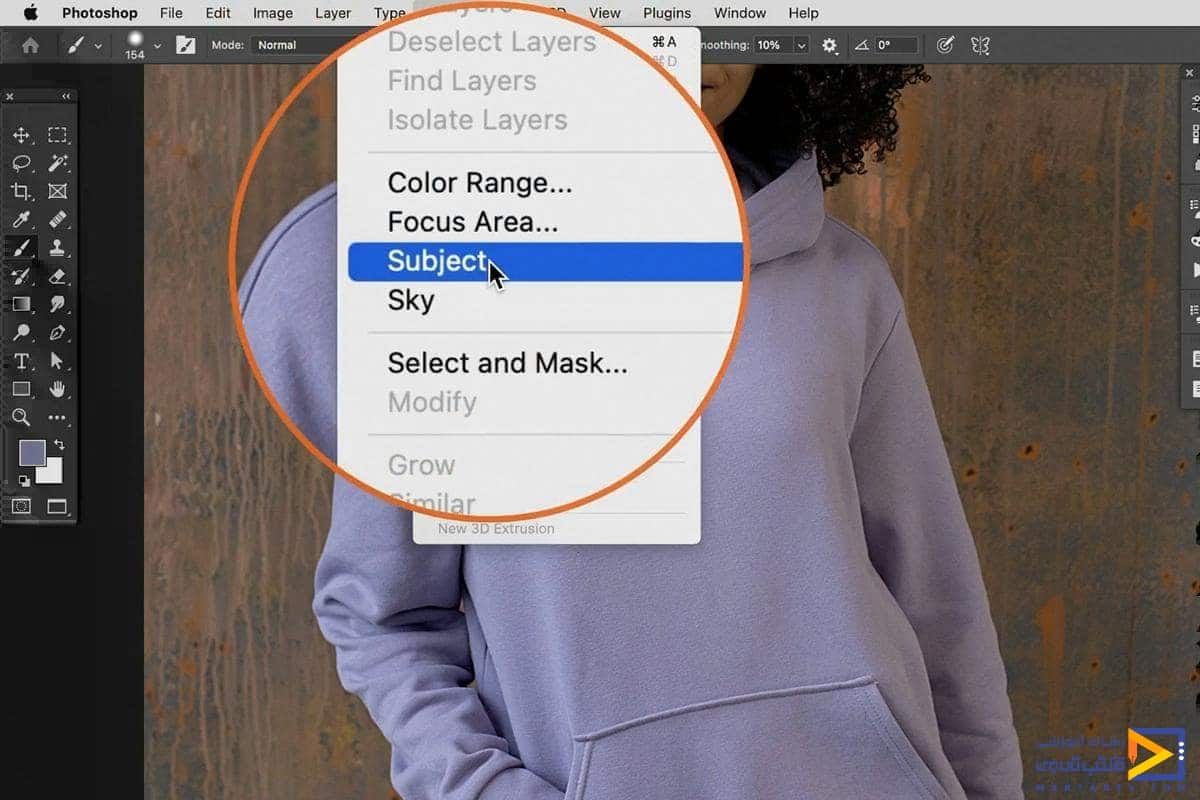

آموزش رایگان فتوشاپ در نیم ساعت
عوض کردن رنگ لباس در فتوشاپ
تغییر رنگ لباس در عکس : برای ایجاد یک انتخاب اولیه سریع، منوی انتخاب را باز کرده و گزینه Subject را انتخاب کنید. فتوشاپ سعی می کند به طور خودکار موضوع اصلی تصویر را شناسایی و انتخابی ایجاد کند.

با این تصویر خاص، Select Subject کار خوبی برای شناسایی دقیق سوژه و انتخاب آنها انجام می دهد. از آنجایی که ما فقط سعی می کنیم لباس را ویرایش کنیم، در نهایت باید صورت، پوست و موهای سوژه را از قسمت انتخابی حذف کنیم، اما زمانی که انتخاب را به یک ماسک لایه تبدیل کردیم، این کار آسان تر خواهد بود.
یک لایه ماسک از یک انتخاب ایجاد کنید
اکنون که یک انتخاب فعال داریم، تبدیل آن به یک لایه ماسک آسان است. از آنجایی که ما روی تغییر رنگ تمرکز می کنیم، ابزار اصلی که استفاده خواهیم کرد لایه تنظیم Hue/Saturation است. هر زمان که هنگام ایجاد یک لایه تنظیم جدید، یک انتخاب فعال داشته باشید، فتوشاپ به طور خودکار آن انتخاب را به عنوان ماسک لایه لایه تنظیم بارگذاری می کند.
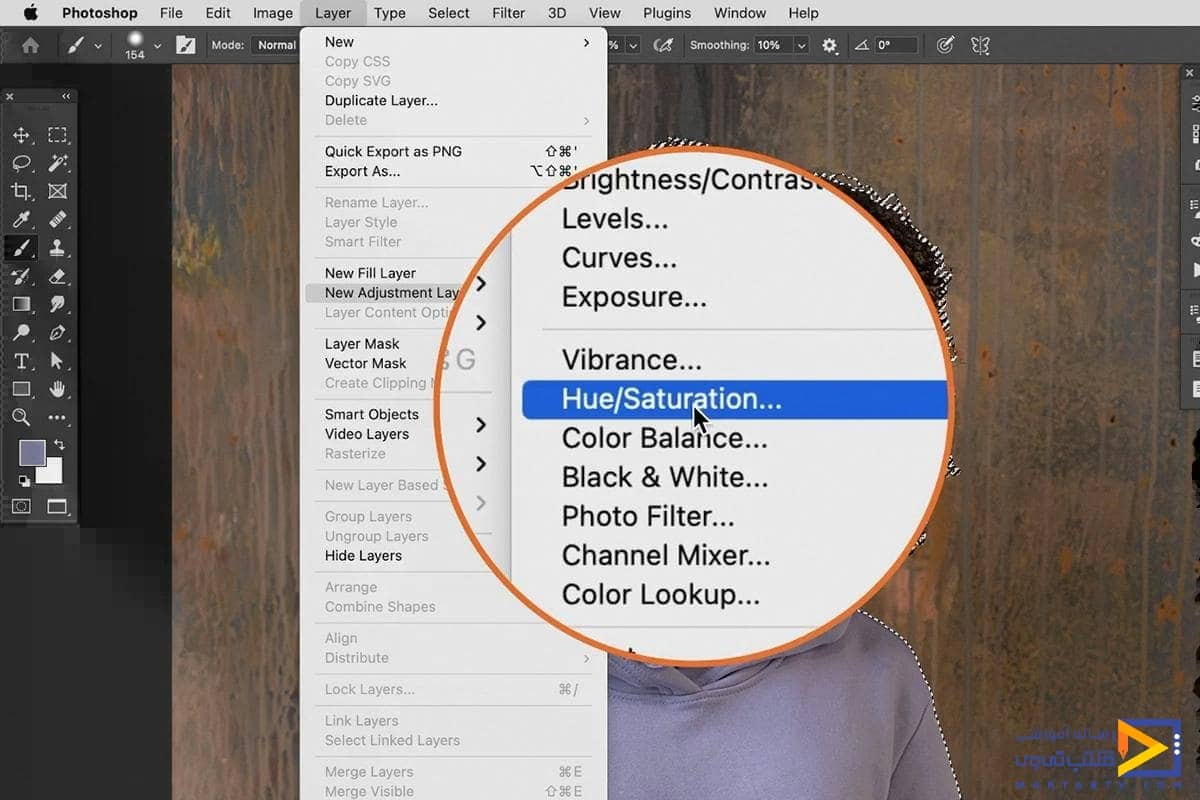
با فعال بودن انتخاب، به سادگی یک لایه تنظیم Hue/Saturation جدید در بالای تصویر در پانل لایه ها ایجاد کنید. فتوشاپ انتخاب را روی Layer Mask اعمال می کند.
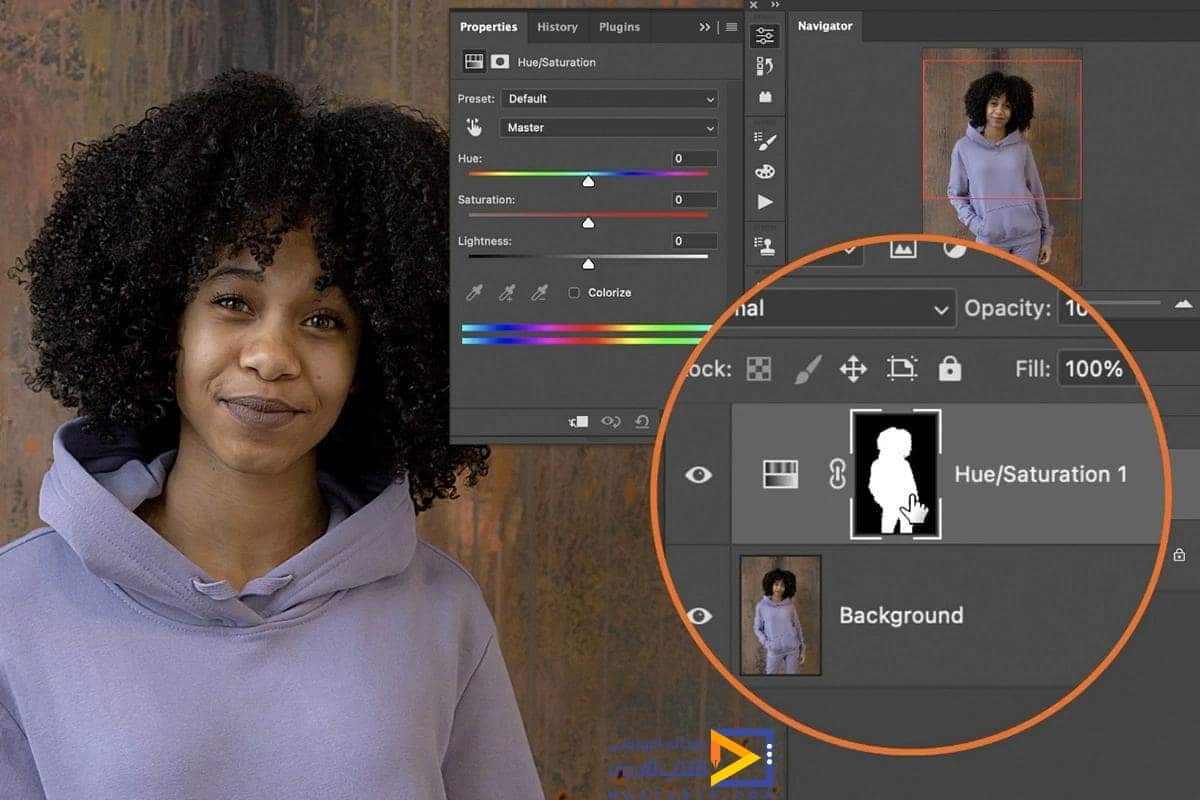
ما تقریباً آماده شروع به تنظیم رنگ لباس هستیم، اما ابتدا باید صورت، پوست و موهای سوژه را از ماسک لایه برداریم تا تحت تأثیر لایه تنظیم رنگ/اشباع قرار نگیرند.
اصلاح لایه ماسک
ماسک های لایه به مرور زمان ویرایش و اصلاح می شوند. مهمترین چیزی که باید به خاطر بسپارید این است که یک لایه ماسک به سادگی مشخص می کند که لایه مرتبط با آن کجا قابل مشاهده است. سفید به این معنی است که بخشی از لایه قابل مشاهده خواهد بود (در این مورد، موضوع)، و سیاه به این معنی است که بخشی از لایه نامرئی خواهد بود (در این مورد، پس زمینه).
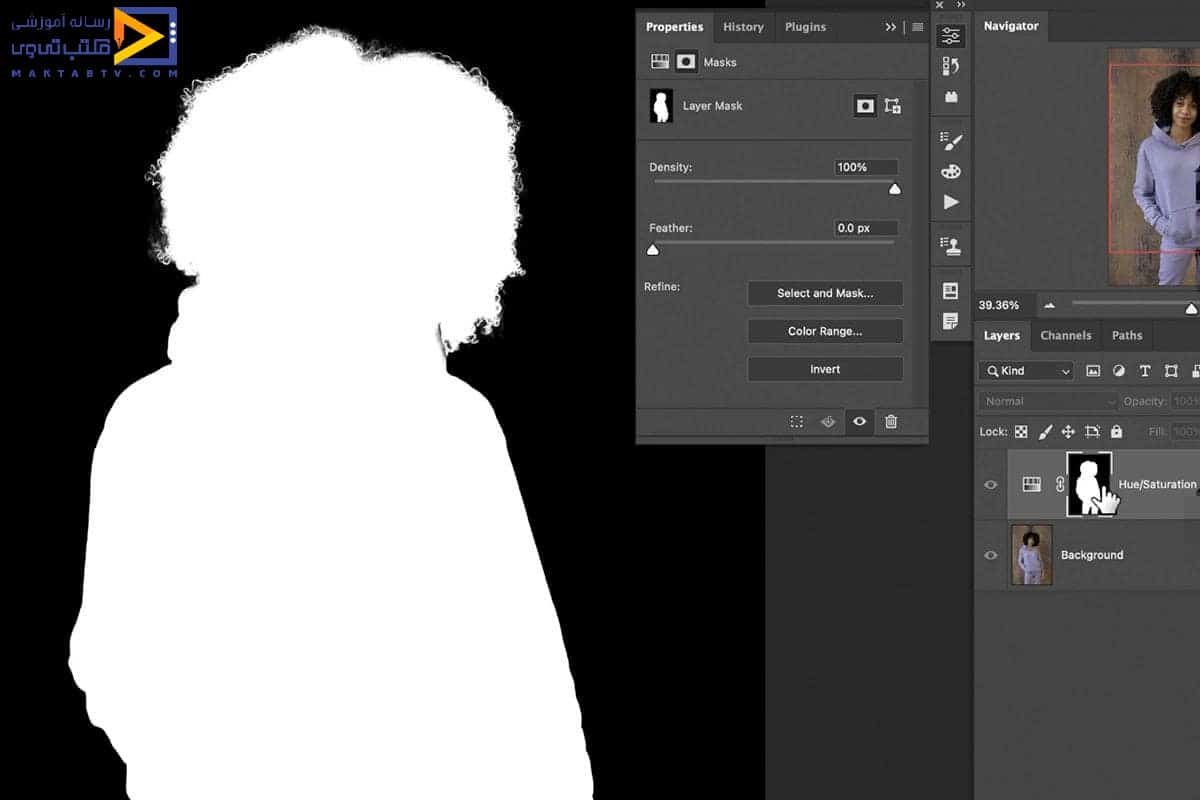
از آنجایی که می خواهیم لباس را ایزوله کنیم، فقط لباس باید در بالای ماسک لایه سفید ظاهر شود.
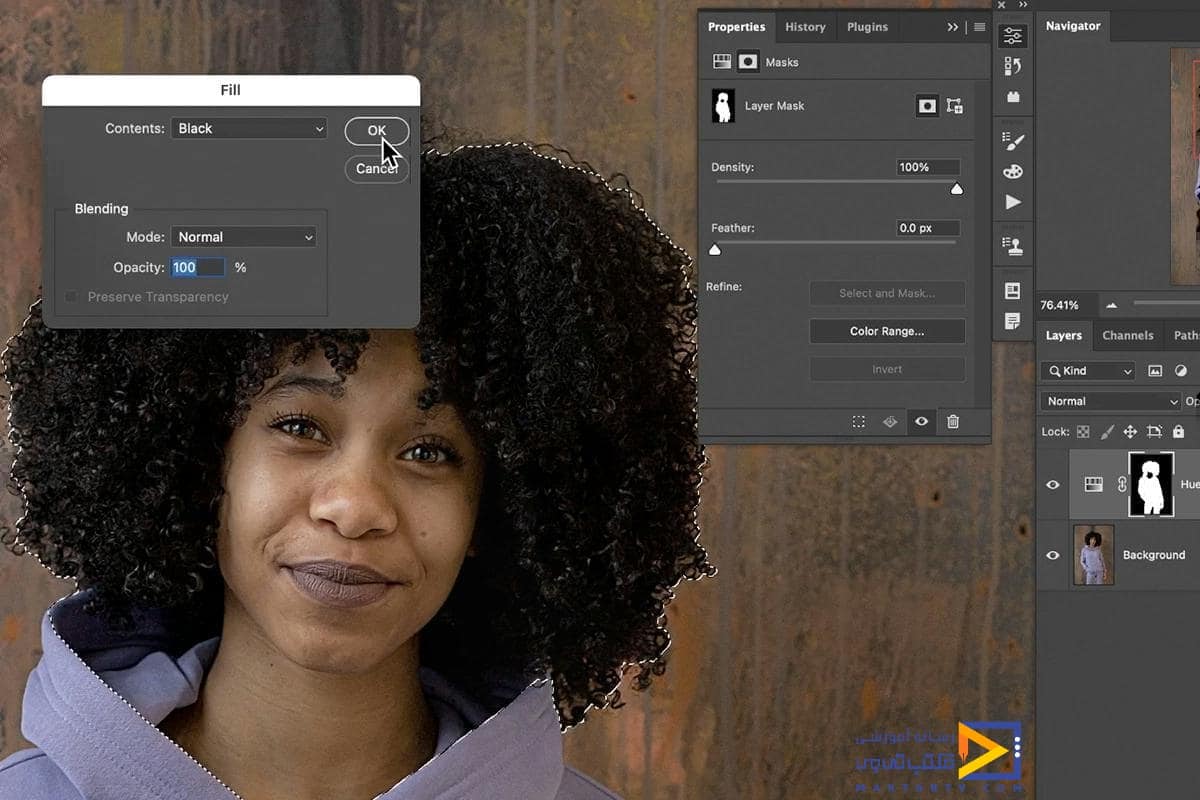
سعی کنید از ابزار انتخاب سریع برای انتخاب صورت و موهای سوژه استفاده کنید. هنگامی که یک انتخاب فعال دارید، روی ماسک لایه تنظیم Hue/Saturation کلیک کنید، سپس با باز کردن منوی Edit و کلیک روی گزینه Fill، انتخاب را با رنگ مشکی پر کنید.
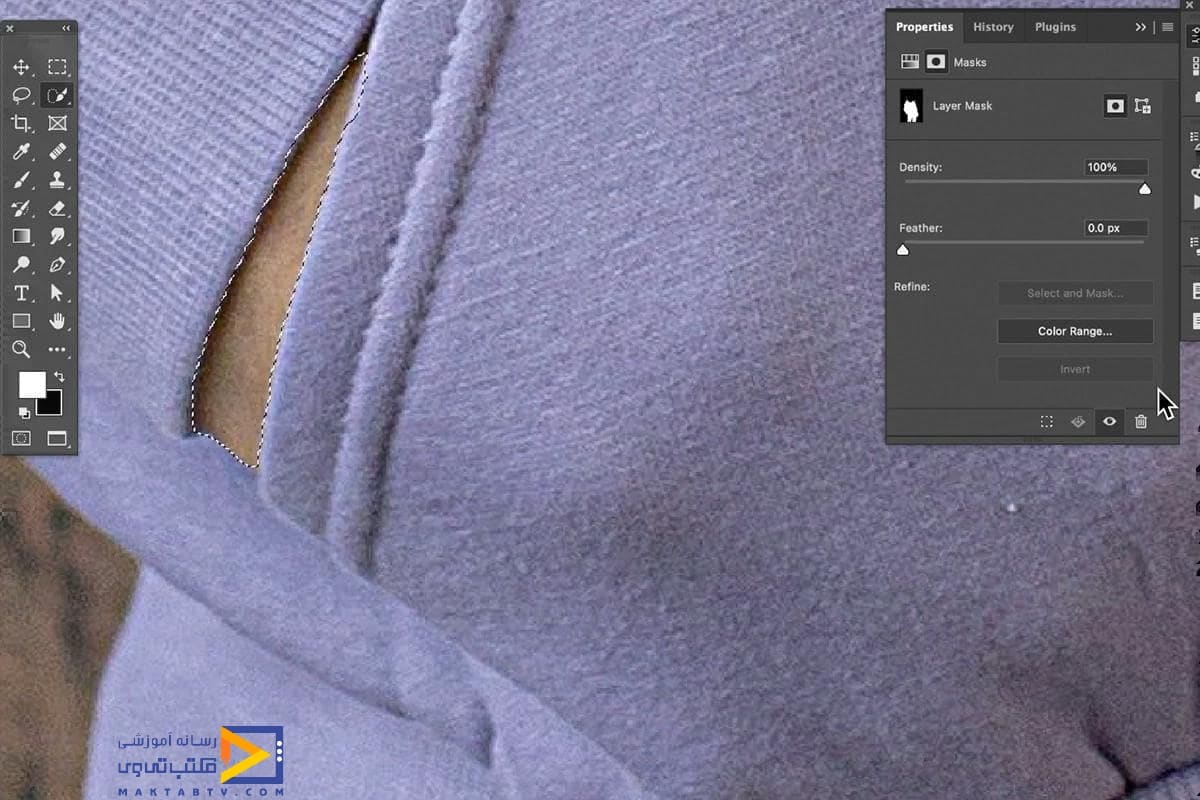
این فرآیند را برای هر ناحیه دیگری از پوست و موی سوژه تکرار کنید.
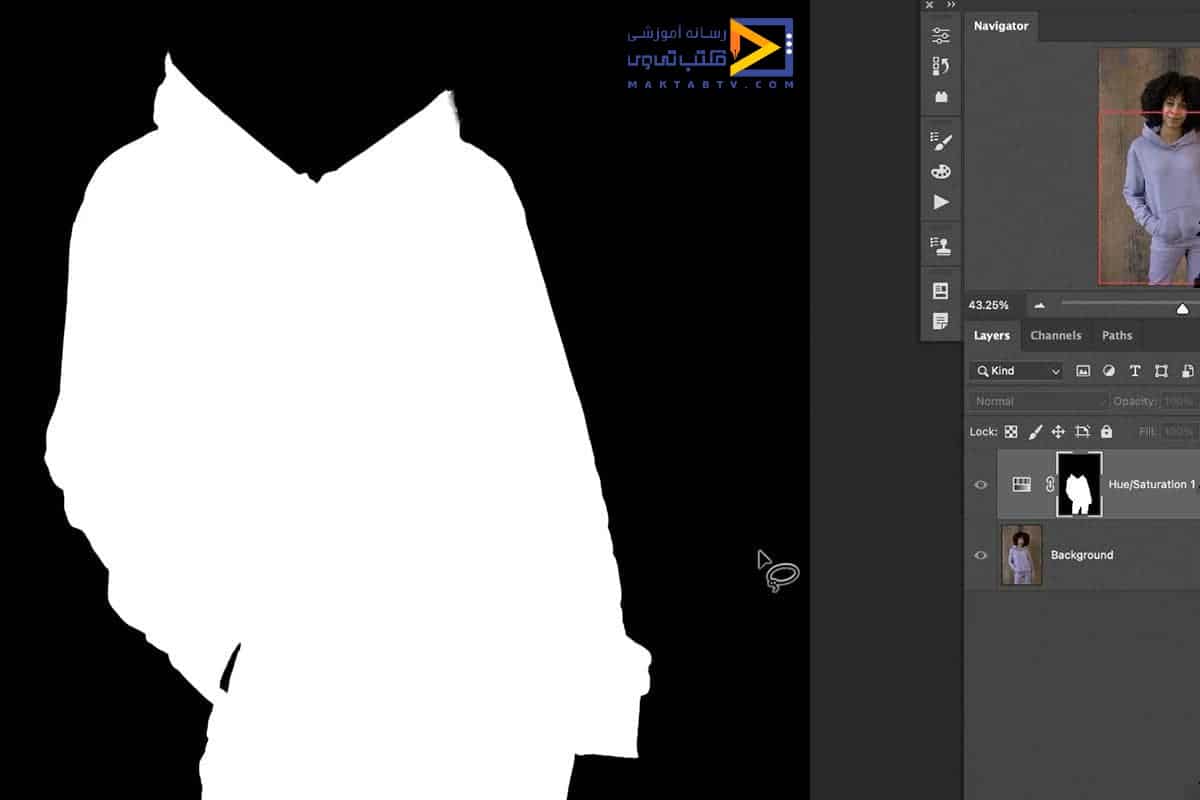
وقتی کارتان تمام شد، فقط لباس ها باید به رنگ سفید روی ماسک لایه دیده شوند.
تغییر رنگ
اکنون که لباس از بقیه تصویر جدا شده است، ما آماده ایم که رنگ را مطابقت دهیم! در بسیاری از موارد، تنها یک لایه تنظیم Hue/Saturation این کار را انجام میدهد، اما گاهی اوقات یک لایه تنظیم Curves اضافی میتواند به بازگرداندن جزئیات در هایلایتها و سایهها کمک کند (مفیدترین هنگام تغییر رنگ به سیاه یا سفید). از آنجایی که این برای برازش منحنی های موجود مفید است، اجازه دهید پروژه را طوری پیکربندی کنیم که بتوانیم از هر دو استفاده کنیم.
هم برای لایه تنظیم Hue/Saturation و هم برای لایه تنظیم Curves به یک لایه ماسک نیاز داریم.
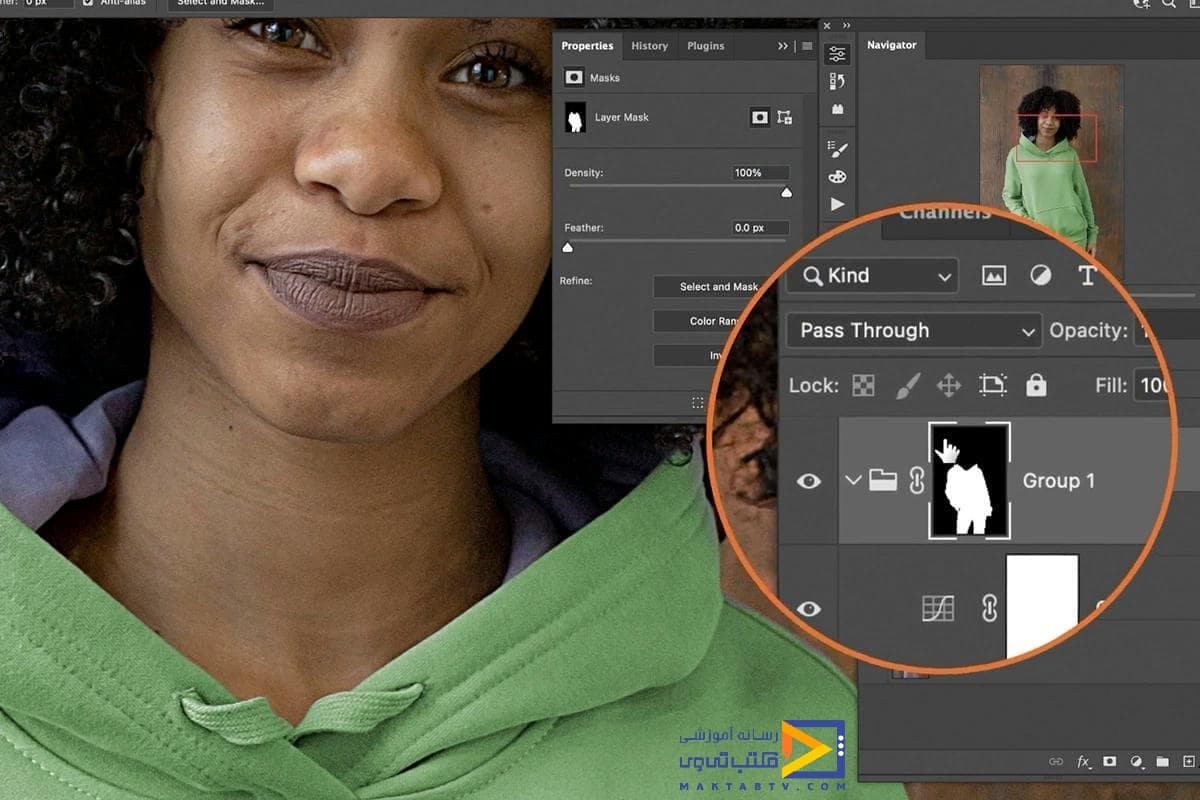
ساده ترین راه برای انجام این کار و سازماندهی ماندن، قرار دادن لایه تنظیم Hue/Saturation در یک گروه با انتخاب آن و سپس فشار دادن CTRL یا CMD + G است.
سپس ماسک لایه ای که ایجاد کردیم را کلیک کرده و به سمت گروه بکشید. اکنون هر چیزی که در این گروه قرار می دهیم توسط ماسک لایه گروه تعریف می شود.
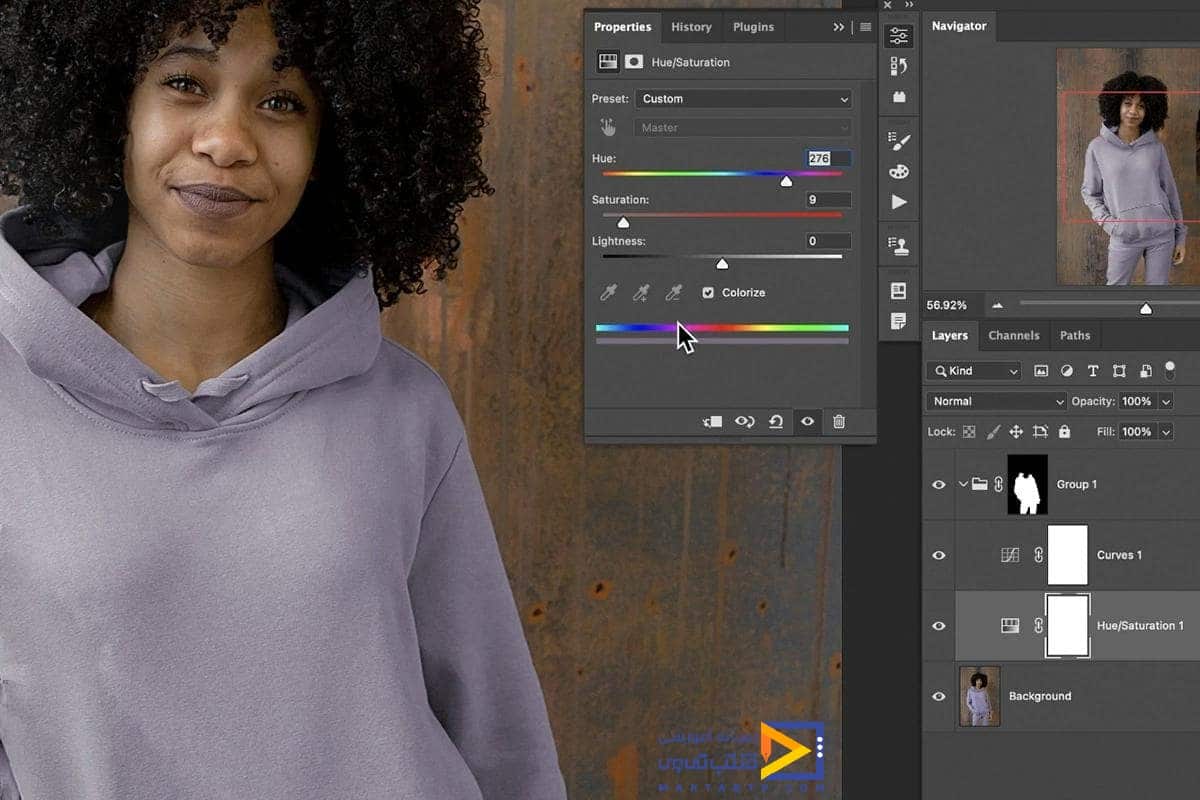
یک لایه تنظیم Curves ایجاد کنید و آن را با لایه تنظیم Hue/Saturation گروه بندی کنید.
کار با لایه های تنظیم رنگ/اشباع
برای تغییر رنگ لباس، روی لایه تنظیم Hue/Saturation دوبار کلیک کنید تا کادر محاوره ای باز شود.
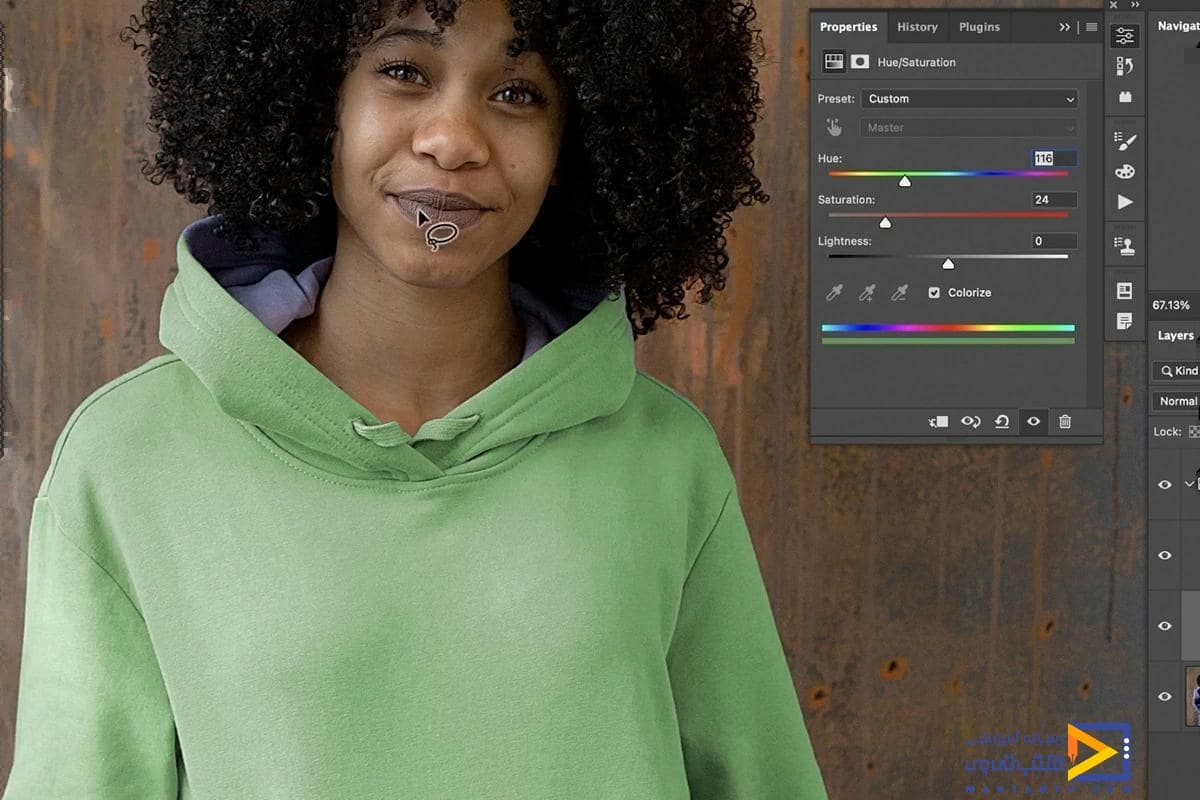
حتماً کادر Colorize را درست در زیر سه لغزنده اصلی علامت بزنید. سپس لغزنده ها را تنظیم کنید تا رنگ لباس تغییر کند!
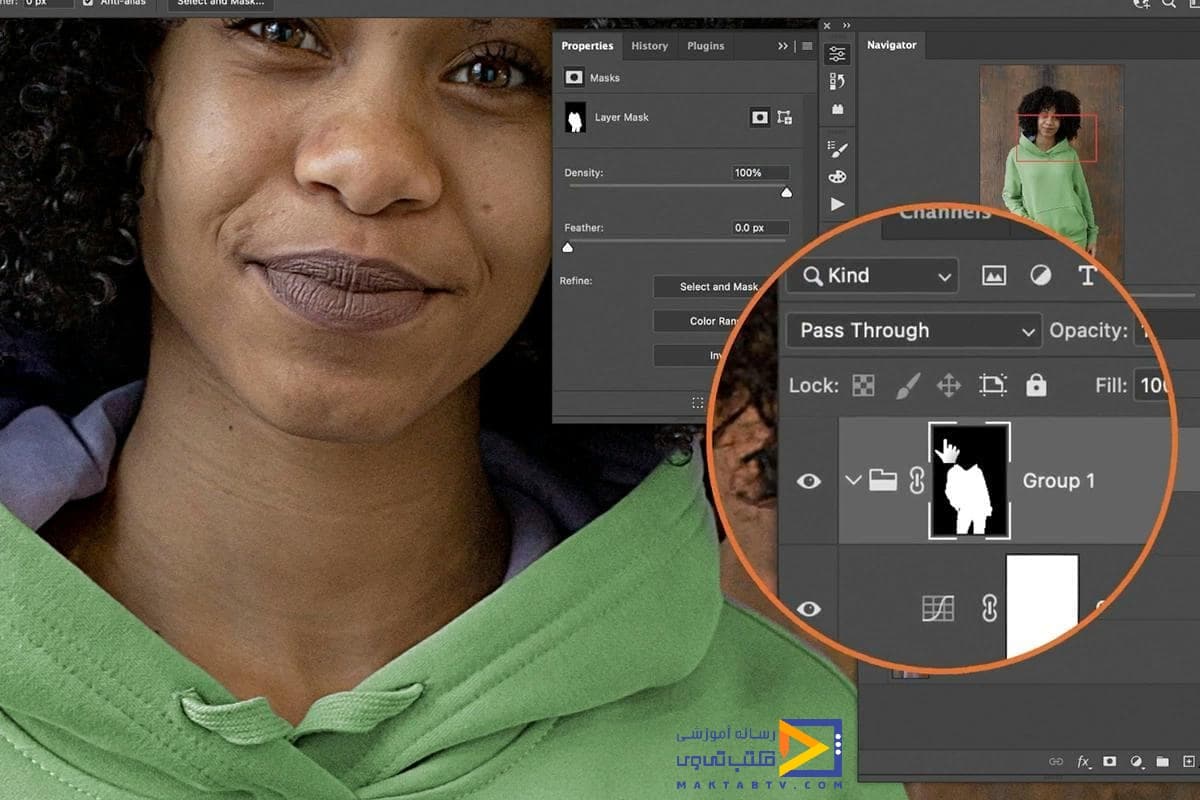
هنگام تغییر رنگ، ممکن است متوجه مناطق دیگری شوید که ممکن است هنگام ایجاد انتخاب و ماسک لایه از دست داده باشید. برای اصلاح بیشتر لایه ماسک می توانید از ابزارهای مختلفی برای انتخاب استفاده کنید یا فقط از ابزار براش روی سیاه یا سفید تنظیم کنید.
رنگ را به سیاه یا سفید تغییر دهید
تغییر رنگ اولیه ما لباس ها را از اسطوخودوس به سبز تبدیل کرد که بسیار آسان بود. اما اگر بخواهیم لباس را به مشکی یا سفید تغییر دهیم چه؟
تغییر رنگ چیزی به سیاه یا سفید می تواند مشکل باشد زیرا از دست دادن جزئیات مهم در بافت یا اطلاعات برجسته و سایه آسان است.
اینجاست که لایه Curves Adjustment می تواند کمک کند. به عنوان مثال، بیایید سعی کنیم رنگ را به سیاه تغییر دهیم.
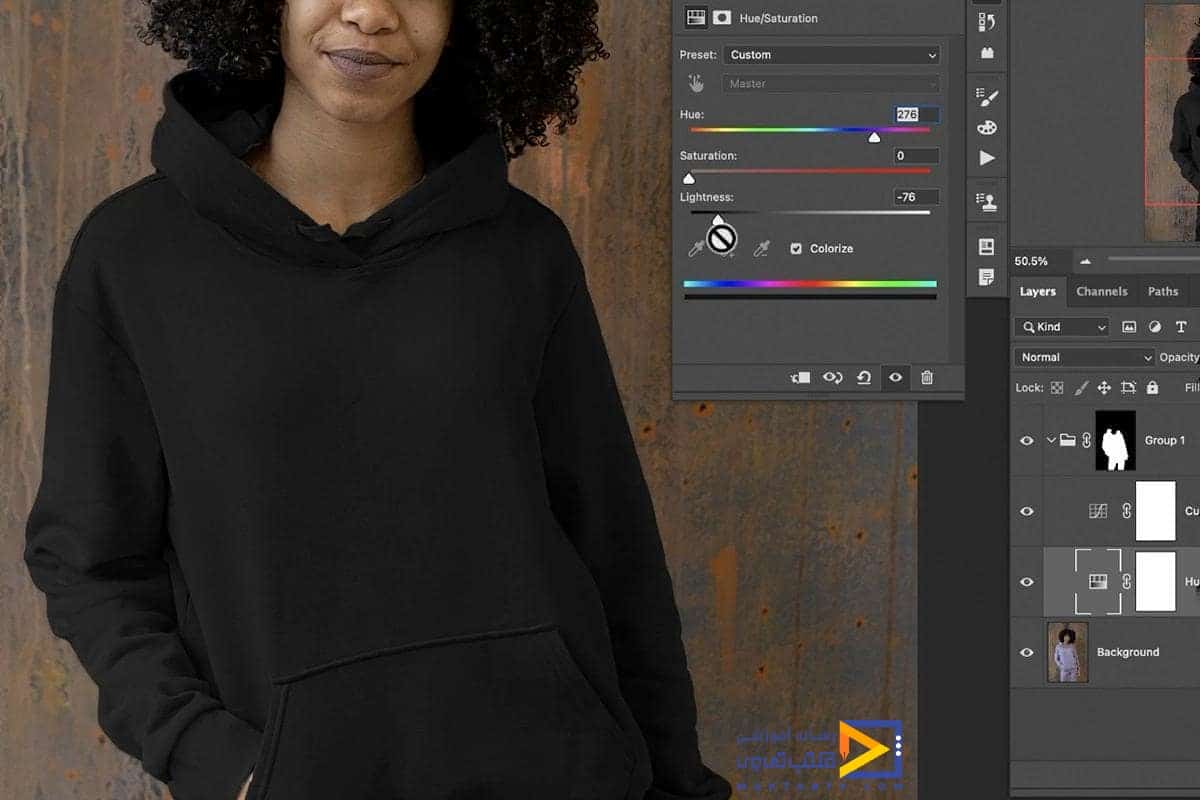
نوار لغزنده اشباع را تا انتها به سمت چپ بکشید. در مرحله بعد، نوار لغزنده Lightness را در گفتگوی Hue/Saturation Adjustment Layer به نزدیک سیاه بکشید. آن را تا انتها به سمت چپ نکشید، زیرا تقریباً تمام جزئیاتی را که برای واقعی جلوه دادن آن نیاز دارید از دست خواهید داد.
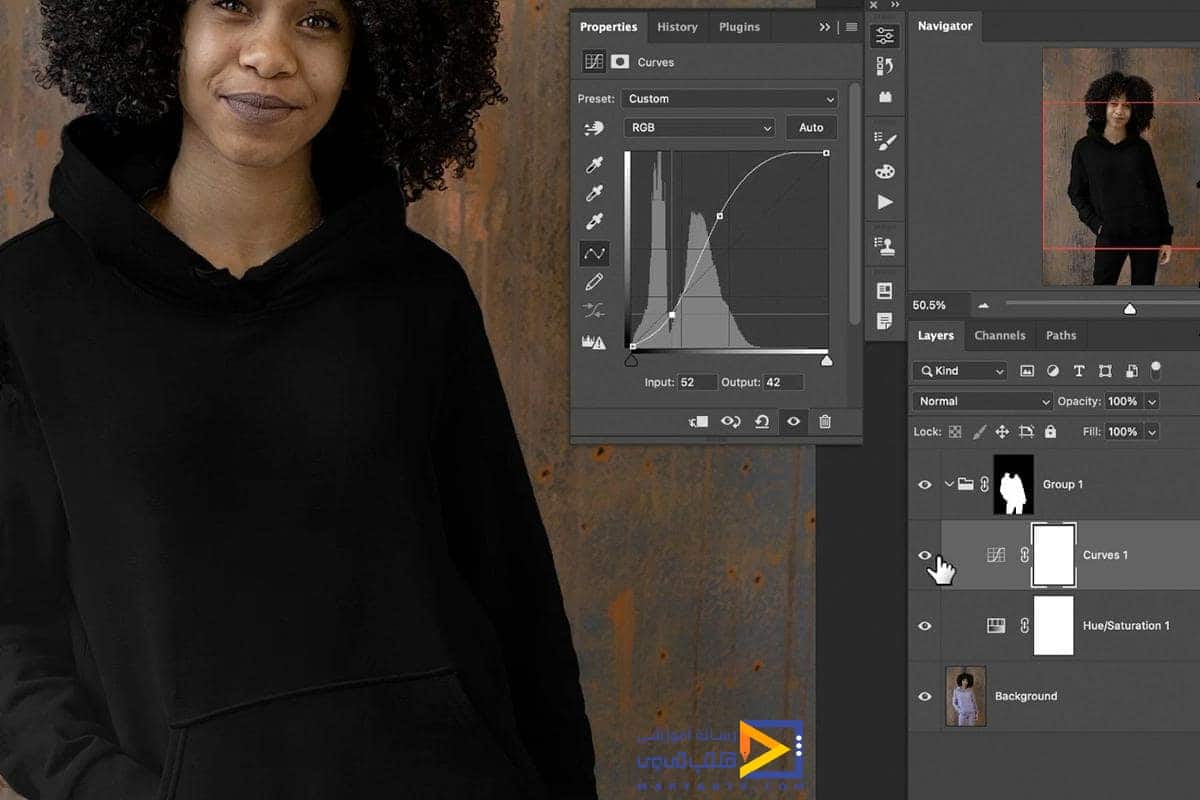
سپس روی کادر محاوره ای Curves Adjustment Layer دوبار کلیک کنید. تیره ها را کمی تیره تر و هایلایت ها را کمی روشن تر کنید. این به بازیابی برخی از اطلاعات برجسته و سایه اصلی کمک می کند و جلوه واقعی تری ایجاد می کند.
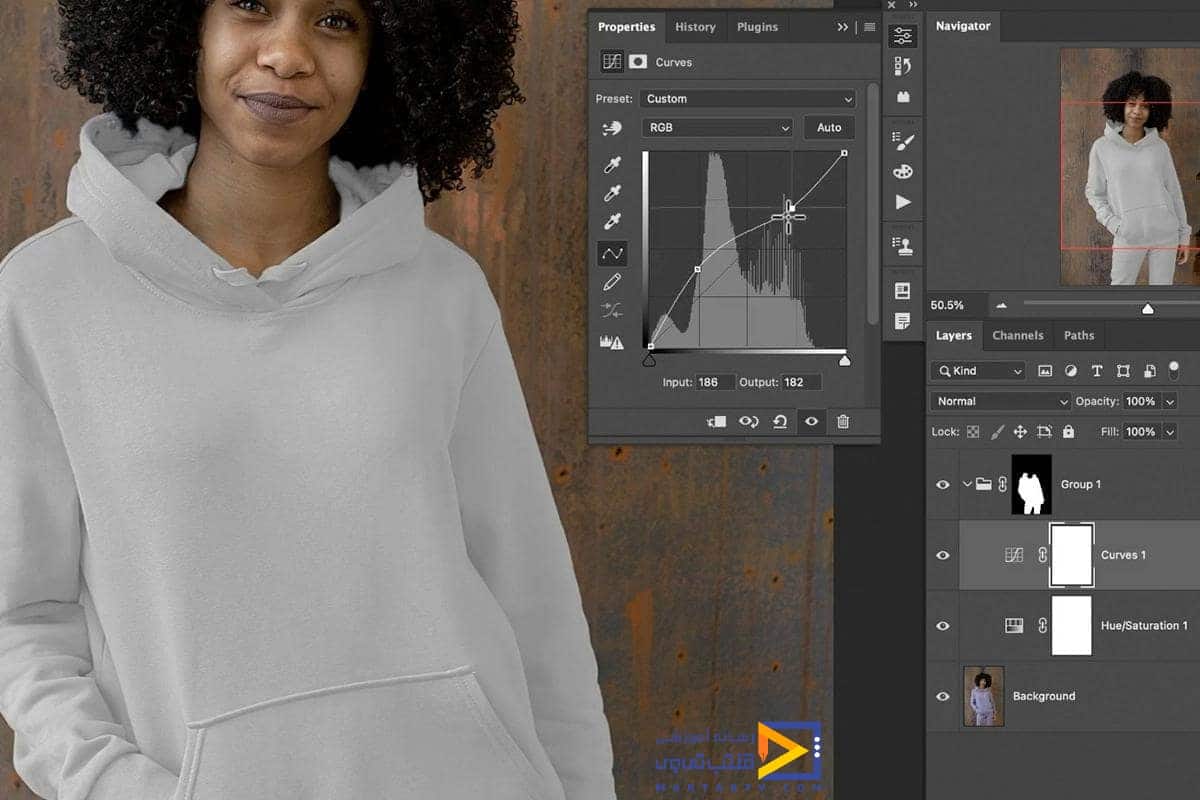
اگر می خواهید رنگ را به سفید تغییر دهید، می توانید همین مراحل را دنبال کنید. تنها تفاوت این است که می خواهید تنظیمات Curves را معکوس کنید، به جای اینکه هایلایت ها را کمی تیره تر و سایه ها را کمی روشن تر کنید.
خیلی متشکریم که ما را تا پایان آموزش تغییر رنگ لباس در فتوشاپ همراهی کردید.
دیدگاه کاربران
بدون دیدگاه

